Libre Office to wszechstronne narzędzie, które oferuje szereg zaawansowanych funkcji. Jedną z najbardziej interesujących możliwości jest zdalna edycja dokumentów, co umożliwia użytkownikom współpracę w tym pakiecie biurowym i staje się konkurencyjne wobec innych rozwiązań, takich jak Google Suite czy Microsoft Office.
OSTRZEŻENIE SPOILERA: Aby zobaczyć samouczek wideo, przewiń na dół artykułu.
Choć zdalny dostęp wydaje się prosty, często stanowi wyzwanie dla wielu użytkowników. W poniższym artykule przedstawimy różne metody, które pozwalają na zdalną edycję dokumentów w Libre Office. Aby skorzystać z tego przewodnika, upewnij się, że masz już dokumenty w Libre Office (najlepiej w formacie ODT) przechowywane na Dysku Google, w udziale Samby, na serwerze FTP lub w połączeniu SSH.
Dysk Google
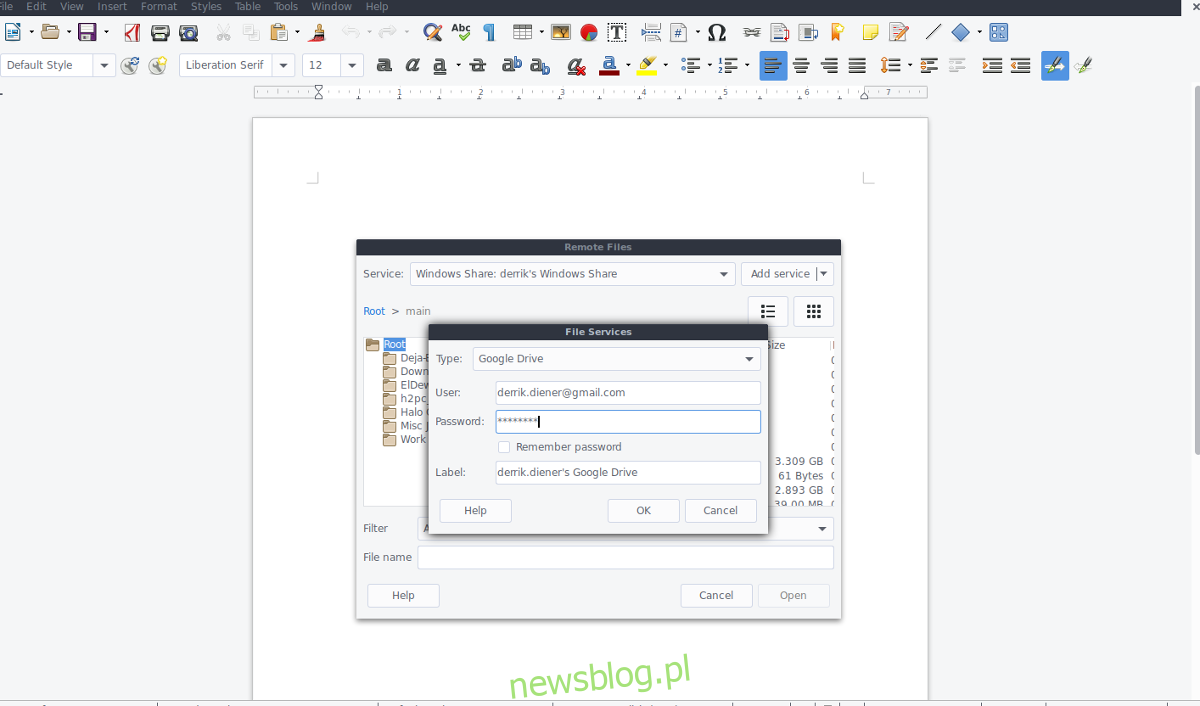
Integracja z Dyskiem Google pozwala użytkownikom Libre Office na zdalne korzystanie z dokumentów, co jest bardzo korzystne, zwłaszcza dla tych, którzy nie mają własnego serwera. Aby załadować dokument z Dysku Google, wykonaj następujące kroki.
Najpierw uruchom program Libre Office, którego chcesz użyć. Warto zaznaczyć, że wszystkie aplikacje w pakiecie są w stanie otwierać pliki zdalne, nie tylko Writer. Po otwarciu programu kliknij na menu „Plik”, a następnie wybierz „Otwórz zdalny plik”. Sekcja „Zdalne pliki” w Libre Office wymaga, aby użytkownicy wprowadzili szczegóły połączenia, aby dokumenty mogły być załadowane poprawnie.
W tym przypadku wybierz opcję Dysk Google w sekcji „Dodaj usługę”. Następnie wprowadź swoje dane logowania do Google, pamiętając, aby zaznaczyć opcję „Zapamiętaj hasło”, jeśli nie chcesz wprowadzać tych informacji ponownie w przyszłości.
Po udanym połączeniu z Dyskiem Google zobaczysz wszystkie pliki znajdujące się na swoim koncie. Przeszukaj je w poszukiwaniu dokumentów kompatybilnych z Libre Office (ODT, PDF, DOCX itp.) i kliknij podwójnie na wybrany plik, aby załadować go bezpośrednio z Internetu.
Od teraz możesz edytować dokumenty, korzystając z Dysku Google jako pośrednika. Chcesz współpracować? Udostępnij dokument znajomemu za pośrednictwem Dysku Google i poproś go, aby również połączył swoje konto, co pozwoli mu na wspólne edytowanie.
Udziały Samby / Windows
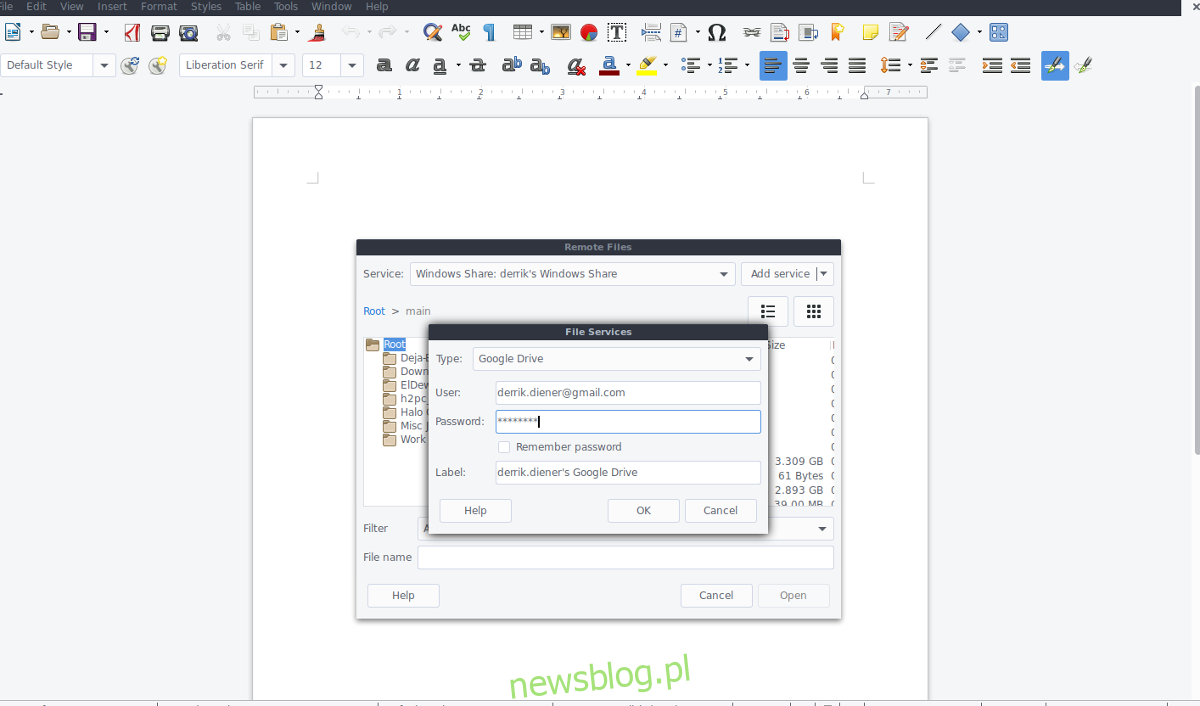
Jeśli dysponujesz serwerem domowym, prawdopodobnie korzystasz z Samby. To popularny system udostępniania plików, który dobrze współpracuje z systemami Windows, Mac i Linux. Używanie Samby do udostępniania dokumentów w sieci lokalnej jest prostą operacją w Libre Office. Oto jak to zrobić: najpierw kliknij „Plik” i wybierz „Otwórz zdalny plik”.
Wybierz „Dodaj usługi” i przejdź do opcji „Windows Share”. W polu hosta usuń adres URL i wpisz adres IP lub nazwę hosta swojego serwera Samba. Na przykład, aby połączyć się z moim serwerem Ubuntu, wpisałbym „serwer ubuntu”.
Następnie wpisz nazwę udziału, do którego chcesz uzyskać dostęp. Jeśli nie jesteś pewien, jakie udziały są dostępne, otwórz „Sieć” w menedżerze plików, aby je sprawdzić. Na przykład, aby uzyskać dostęp do plików w udziale o nazwie „Main” na moim serwerze Ubuntu, wpisałbym „main” w polu Share.
W polu „Użytkownik” wpisz nazwę użytkownika, która jest używana do łączenia się z Sambą. Jeśli nie masz nazwy użytkownika, pozostaw to pole puste, a Libre Office ustawi połączenie na tryb „Tylko gość”, który może być skonfigurowany w Sambie.
Po pomyślnym połączeniu z udziałem Samba / Windows, będziesz mógł przeglądać dokumenty zgodne z Libre Office. Kliknij dwukrotnie na wybrany plik, aby go załadować.
FTP
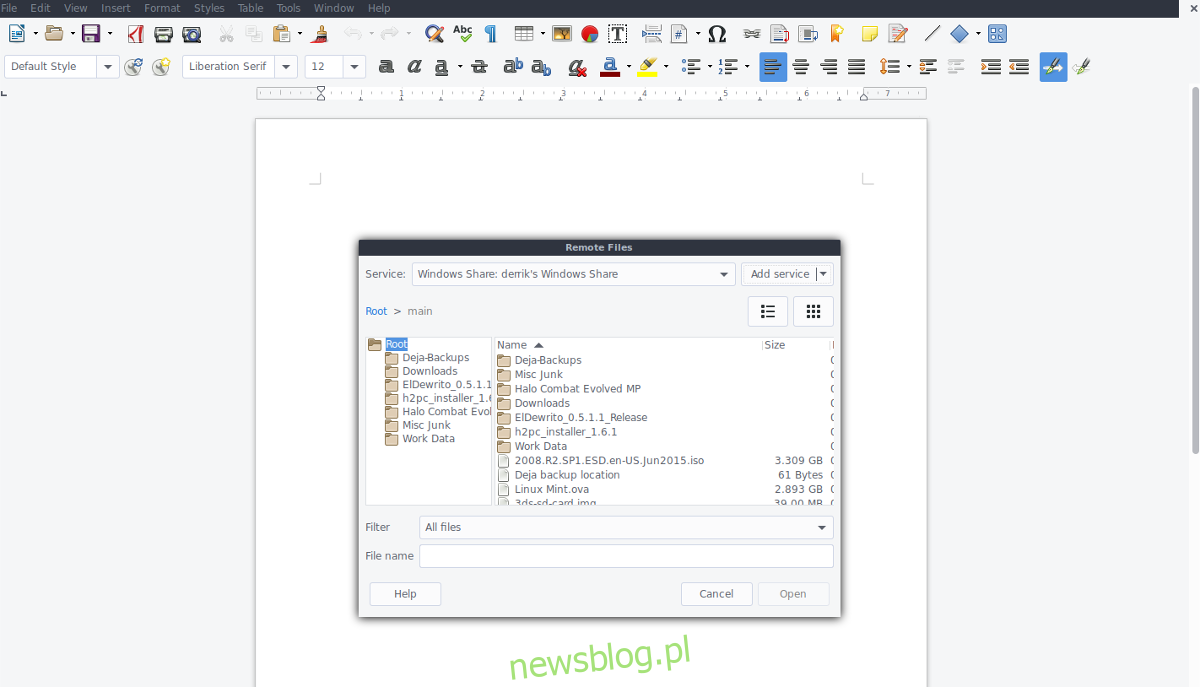
Libre Office obsługuje również protokół FTP. Pomimo, że FTP jest starszą technologią, wciąż znajduje zastosowanie, zwłaszcza gdy twój komputer nie ma wystarczających zasobów, aby hostować serwer Samba. Aby nawiązać połączenie przez FTP, uruchom Libre Office, wybierz „Plik”, a następnie „Otwórz plik zdalny”, a potem „Dodaj usługę”. Wybierz opcję FTP z menu „Dodaj usługę”.
Wprowadź adres IP lub nazwę hosta serwera FTP oraz dane logowania (nazwa użytkownika i hasło). Ustaw port na 21, ponieważ większość serwerów FTP korzysta z tego domyślnego ustawienia. Jeśli występują problemy z połączeniem, sprawdź, na jakim alternatywnym porcie działa twój serwer i wprowadź go w szczegółach połączenia.
Po nawiązaniu poprawnego połączenia FTP, będziesz mógł korzystać z przeglądarki plików, aby zdalnie otwierać dokumenty Libre Office. W przypadku współpracy, poinformuj innych użytkowników, aby łączyli się z tym samym serwerem FTP i edytowali ten sam dokument.
SSH
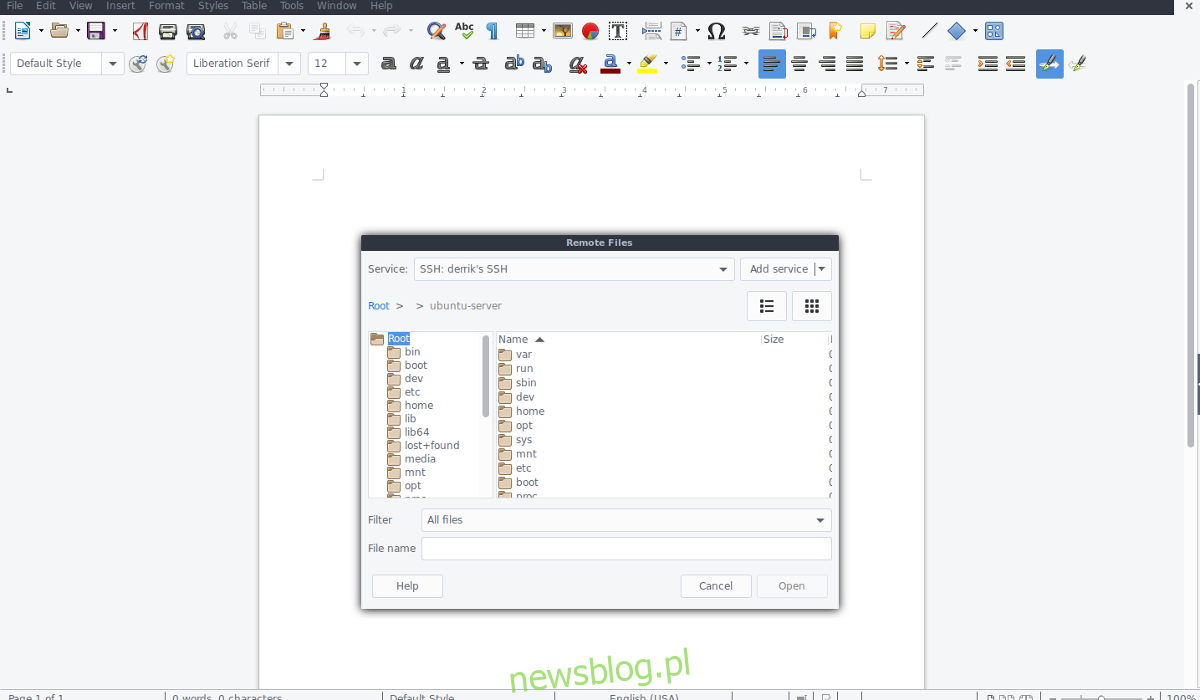
Łączenie się z innymi komputerami działającymi na systemie Linux za pomocą SSH to doskonały sposób na zdalny dostęp do plików bez potrzeby posiadania serwera. Jeśli masz dokument Libre Office na jednym komputerze i chcesz uzyskać do niego dostęp z innego, ta metoda będzie bardzo użyteczna. Aby to ustawić, kliknij „Plik”, następnie „Otwórz zdalny plik” i „Dodaj usługę”. Wybierz „SSH” z rozwijanego menu.
Uwaga: przed nawiązaniem połączenia przez Libre Office, SSH musi być skonfigurowane na zdalnym komputerze.
Wprowadź nazwę hosta zdalnego komputera w sieci (lub w Internecie). Na przykład, aby uzyskać dostęp do dokumentów z mojego laptopa w Libre Office przez SSH, wpisałbym „debian-laptop” w sekcji „Host” oraz „derrik” w polu użytkownika.
Po pomyślnym połączeniu przez SSH, możesz użyć przeglądarki plików do otwierania zdalnych dokumentów.
newsblog.pl
Maciej – redaktor, pasjonat technologii i samozwańczy pogromca błędów w systemie Windows. Zna Linuxa lepiej niż własną lodówkę, a kawa to jego główne źródło zasilania. Pisze, testuje, naprawia – i czasem nawet wyłącza i włącza ponownie. W wolnych chwilach udaje, że odpoczywa, ale i tak kończy z laptopem na kolanach.